Gjennom dagen kan du være i forskjellig humør eller høre på forskjellig musikk og vil dele, men uten å lage et innlegg. Mange kommunikasjonsapper lar deg konfigurere en status som andre brukere kan se hvis de ser etter dem.
Slack lar deg konfigurere statusen din også, for å kunne gjøre det, må du klikke på profilbildet ditt, øverst til høyre, og deretter klikke på "Oppdater statusen din".
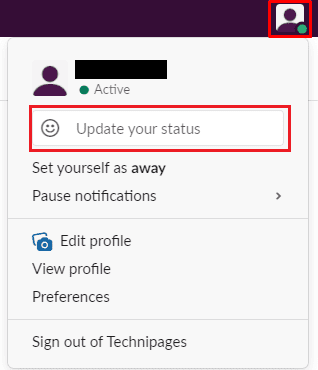
I "Angi en status"-popup kan du velge å konfigurere en status manuelt eller velge en forhåndsdefinert. Hver status inkluderer en skriftlig status og en varighet, du kan også inkludere en emoji. Hver server har opptil fem statuser som de kan definere. Disse serverstatusene er som standard "I et møte" i en time, "Pendler" i tretti minutter, "Ute syk" for dagen, "Ferie" til de er fjernet, og "Jobber eksternt" for dagen.
Slack inkluderer også kalenderintegrasjoner med Google Calendar og Outlook Calendar, som deretter automatisk kan sette statusen din til "I et møte" under de planlagte møtene dine.
For å velge en serverstatus, klikker du bare på den og klikker på "Lagre". For å aktivere Google- eller Outlook-kalenderstatusintegrasjonene, klikk på dem og følg instruksjonene for integrering. For å konfigurere en egendefinert status, begynn å skrive inn "Hva er statusen din?" eske.
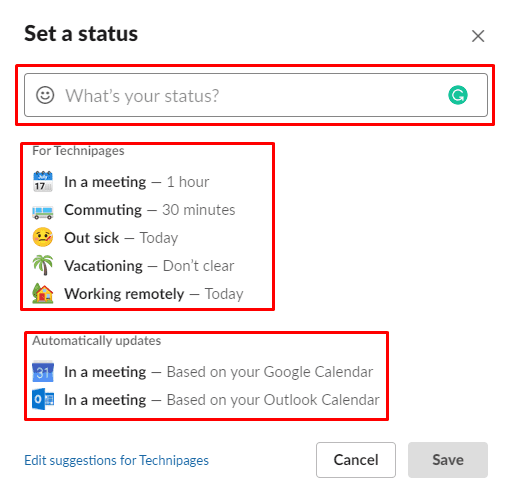
Når du har valgt en forhåndskonfigurert status eller har skrevet inn din egen tilpassede status, vil popup-vinduet endre seg litt. Hvis du vil endre varigheten på statusen din, klikker du på rullegardinboksen "Tøm etter" og konfigurerer når du vil at statusen din skal utløpe.
Til slutt, hvis du vil inkludere en emoji med statusen din, klikker du på emojien rett til venstre for statusen din for å åpne emoji-velgeren, og finn deretter emojien du vil bruke. Når du er fornøyd med statusen din, klikker du på "Lagre" for å bruke den.
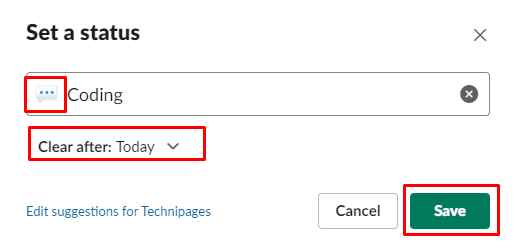
Jeg håper denne artikkelen har hjulpet deg med å lære hvordan du endrer statusen din i Slack.